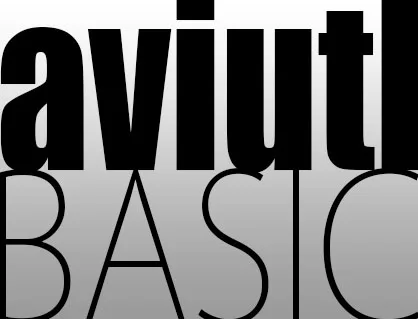Windows/Mac/Linux用の無料動画編集ソフトShotcut(ショットカット)のトランジションの挿入と入れ方のコツについて解説します。

この記事を書いた人:内村 航
株式会社ドウガテック代表取締役。2012年より『カンタン動画入門』を運営。動画編集ソフト・アプリのレビュー本数58本。動画編集スクール取材9校。アクションカメラ17台、α7 III、EOS8000D所有。大学講師(日本文理大学情報メディア学科、立命館アジア太平洋大学動画制作ワークショップ等)。著書:暮らしvlogのはじめ方(朝日新聞出版)、iMovieのマニュアル本(工学社 I・O BOOKS)。
→【セール】動画編集ソフトPowerDirector最大28%オフクーポンコード『dougatec2025』
→カンタン動画入門のYouTubeチャンネルを登録する(Click)
Shotcut(ショットカット)の使い方記事一覧
- ・Shotcut機能紹介・比較
- ・Shotcutダウンロードする方法
- ・Shotcut基本的なカット編集と書き出し方法
- ・ShotcutBGM音楽の挿入、フェードインアウト、音量調整方法
- ・Shotcutテキスト(テロップ)の挿入と編集方法
- ・Shotcutトランジションの挿入方法
トランジションとは?
トランジションとは、AとBの動画間をふわぁーっとつないだりできる効果のことをいいます。場所から場所の移動の間や、夜から朝の間のカットなどに入れて使います。

トランジションの挿入方法
タイムラインに並べた2つの動画で試してみましょう。2つ目の動画の左端をマウスでクリックしたまま、思い切り左に移動させてください。
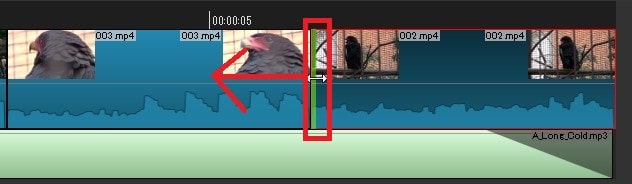
トランジションが1本目と2本目の動画の間に表示されました。
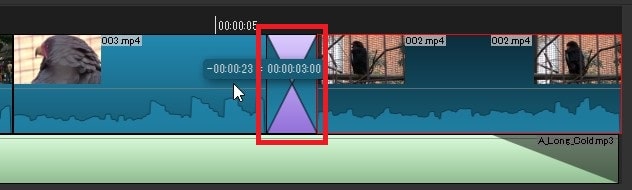
プレビューを見るとしっかりトランジションが適用されています。
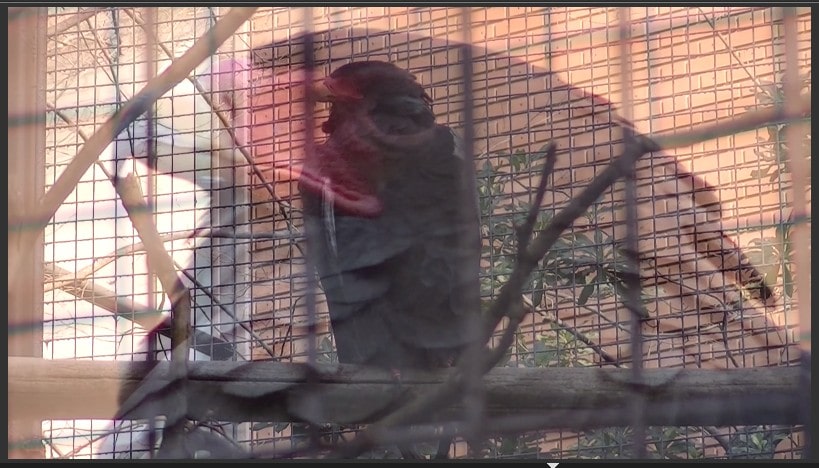
トランジションの種類を変更する方法
トランジションの種類を変更してみましょう。
タイムラインに挿入したトランジションをクリックしてください。
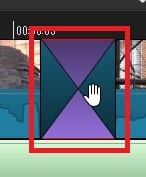
次に画面上の『プロパティ』をクリック。
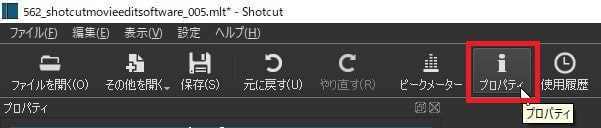
プロパティウィンドウが開くので、『映像』の『ディゾルブ』のプルダウンから好きなトランジションを選んでみましょう。
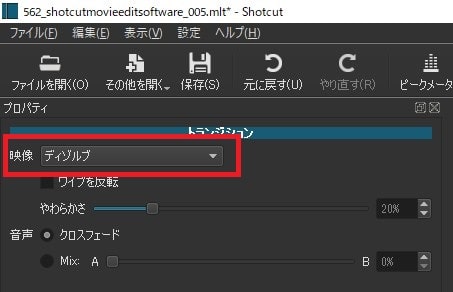
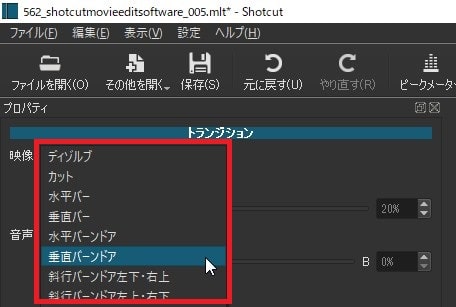
これで、Shotcutのトランジションの挿入と編集方法の解説は終わりです。